
Pro některé uživatele to může být kritické, když tiskárna netiskne v nejnepříznivějším okamžiku, což v některých případech může zastavit činnost organizací. Abychom tento problém rychle vyřešili, pokusíme se v tomto článku popsat všechny možné příčiny a řešení tohoto problému.
Tiskárna netiskne: co dělat?
Proč tiskárna netiskne - mohou existovat dva důvody:
- software (chyba Windows, ovladač, aplikace)
- hardware (problém se zařízením, napájením, papírem nebo inkoustem)
Chyba softwaru
Zkontrolujte dostupnost
Otevřete Zařízení a tiskárny (Win + R - kontrolní tiskárny) a zkontrolujte dostupnost vašeho zařízení.
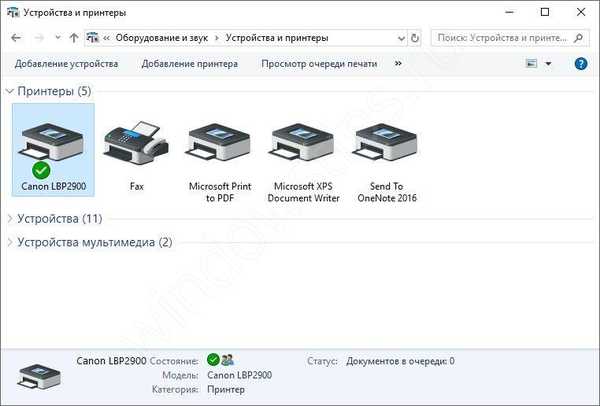
Pokud není na odpovídající kartě (může to být na kartě zařízení nebo jiných zařízeních) a ve správci úloh v položce Tiskárny na ikoně zařízení je žlutý trojúhelník s vykřičníkem, ovladač selhal az tohoto důvodu tiskárna zastavila tisk - je třeba přeinstalovat ovladače.
Chcete-li přeinstalovat, můžete použít 3 způsoby:
- Instalace pomocí Windows Update (RMB na tiskárně ve Správci zařízení a Aktualizace ovladače - Automatické vyhledávání)
- Instalace „staré“ verze ovladače (Aktualizace ovladače - Vyhledání ovladače v počítači - Vyberte ze seznamu dostupných)
- Instalace z webu výrobce (model Google, který jste určili, stáhněte příslušný ovladač a nainstalujte)
Pokud tyto kroky nepomohou, zkuste odebrat všechna zařízení (spolu se softwarem) a přeinstalovat ovladač z webu výrobce.
Výchozí tiskárna
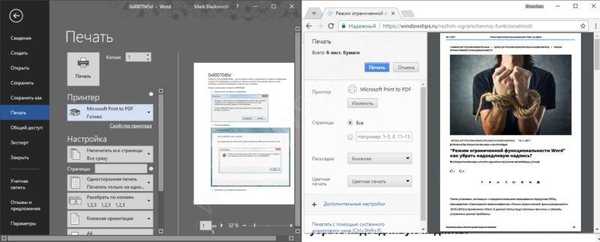
Někdy po instalaci ovladače nebo aktualizaci v systému Windows může dojít k selhání výchozího ovladače. V nastavení zařízení je vše v pořádku, zařízení se zobrazí a funguje, ale při odeslání k tisku se nic neděje.
V tomto případě musíte zařízení, které bude použito, nastavit ručně.
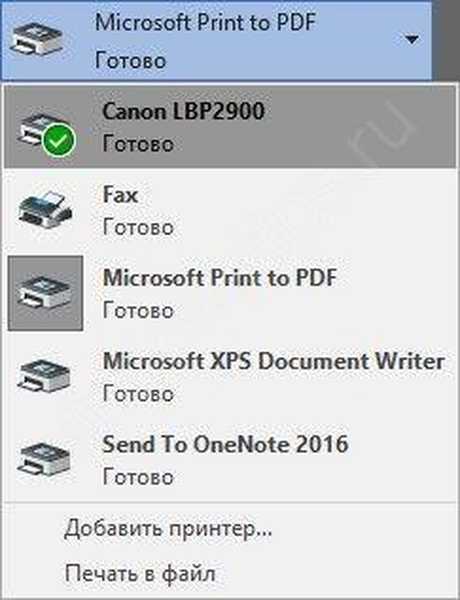
Restartujte Správce tisku
Tiskárna přestala tisknout, co mám dělat, pokud předchozí kroky nepomohly? Přejděte na další krok. Otevřete okno Služby (Win + R - zadejte services.mcs) a vyhledejte Správce tisku.
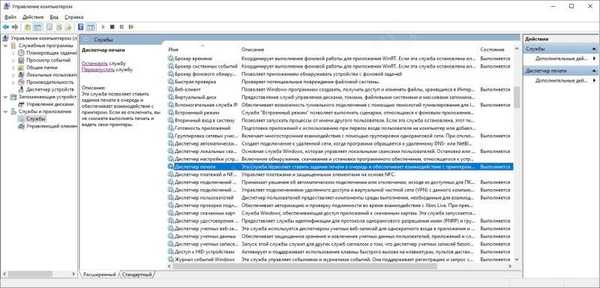
Klikněte na servisní tlačítko a vyberte Restart, pokud v důsledku toho nedošlo k žádné chybě, zkuste odeslat dokument k tisku.
Čištění tiskové fronty
Důvodem může být také to, že všechny dokumenty uvízly ve frontě a je třeba je vyčistit. To může být případ síťové tiskárny, netiskne se, protože je na ni zaregistrováno příliš mnoho hovorů.
Chcete-li začít, můžete frontu otevřít v nastavení a vymazat ji.
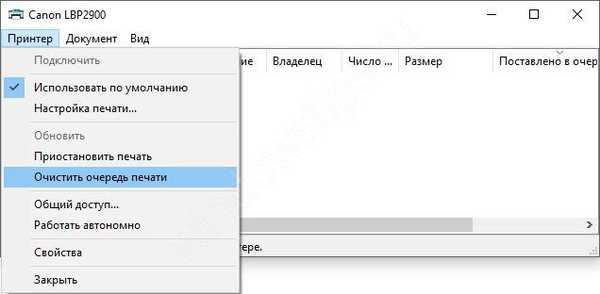
Pokud to nepomůže, uděláme vše ručně. Chcete-li to provést, nejprve zastavte službu Print Manager z předchozí verze nebo zadejte příkaz net stop spooler v příkazovém okně jako správce
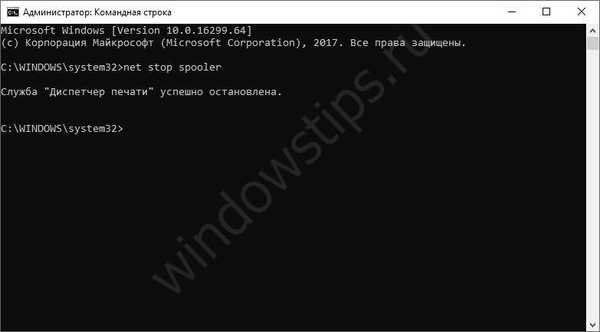
A pak vyčistíme obsah složky C: \ Windows \ System32 \ spool \ PRINTERS, a pak zapneme službu zpět (příkaz - net start spooler).
Proměnné prostředí
Pokud se proměnné prostředí dočasných souborů změnily, může tiskárna zastavit tisk, protože některé ovladače nastavují limit pro ukládání dočasných souborů na systémový disk, nikoli na systém.
Přejděte na Systém - Pokročilá nastavení systému - Pokročilá - Proměnné prostředí.
Pro proměnné TMP a TEMP musí být nastaveny následující hodnoty:
% USERPROFILE% \ AppData \ Local \ Temp
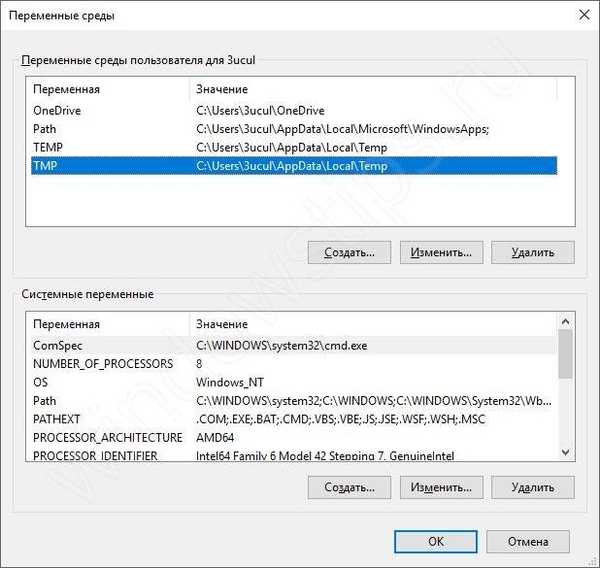
Také z důvodu systémových chyb může dojít k chybě přístupu k dočasným souborům, proto se doporučuje zajistit úplný přístup uživatelů k této složce.
Na cestě% USERPROFILE% \ AppData \ Local \ Temp a ve složce C: \ Temp

Poradce při potížích
Poslední možností bude standardní střílečka Windows s vlečnými sítěmi. Otevřete podokno úloh - Odstraňování problémů - Použití tiskárny.

Pokud se po dokončení kroků tisk neobnoví, pokračujte dalším krokem.
Chyba hardwaru
Papír - zaseknutý nebo chybějící
Pokud je chyba způsobena uvíznutím nebo chybějícím papírem, některá zařízení to hlásí. Například v případě Canon LPB 2900 se rozsvítí červený indikátor, který indikuje problém s papírem:
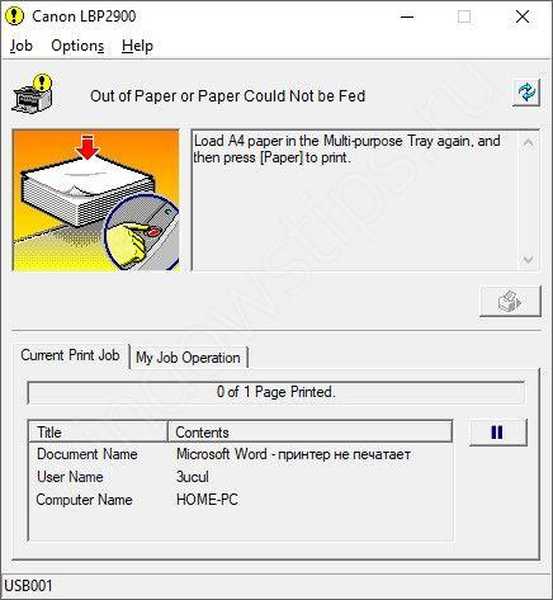
V každém případě otevřete kryt podavače papíru a zkontrolujte, zda není v bubnech na podávání papíru roztrhané kousky papíru nebo jiné cizí předměty. Pokud něco ruší, odpojte zařízení a opatrně vyjměte položku..
Došel toner nebo inkoust
Stejně jako u papíru i mnoho současných multifunkčních zařízení varuje před nedostatkem inkoustu nebo toneru. Zkuste vyjmout kazetu a znovu ji vložte a poté ji zkontrolujte.

Výživa
Pokud se problém týká připojení nebo napájení, zkuste následující možnosti:
- Vypněte napájení
- Připojení pomocí jiného portu USB
- Použití jiného kabelu USB \ napájecí kabel
Oprava
Nejextrémnější a nejnepříjemnější možností je zavolat průvodce opravou nebo odvést diagnostiku do servisního střediska.
Přeji vám krásný den!











